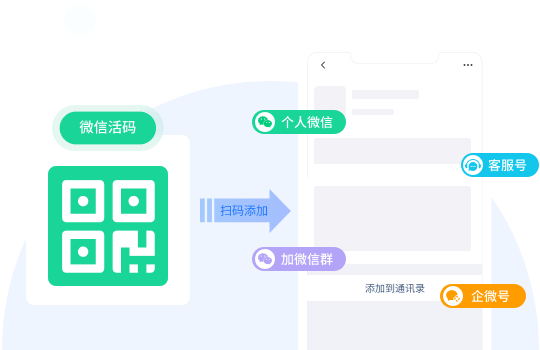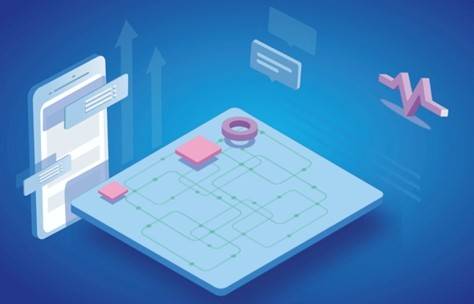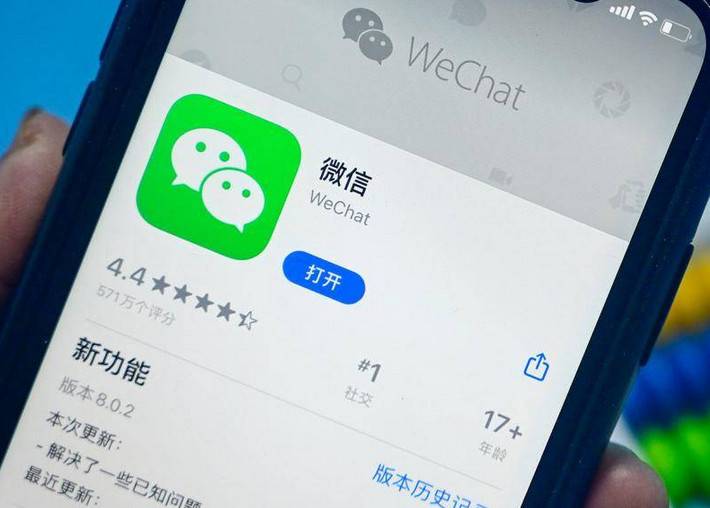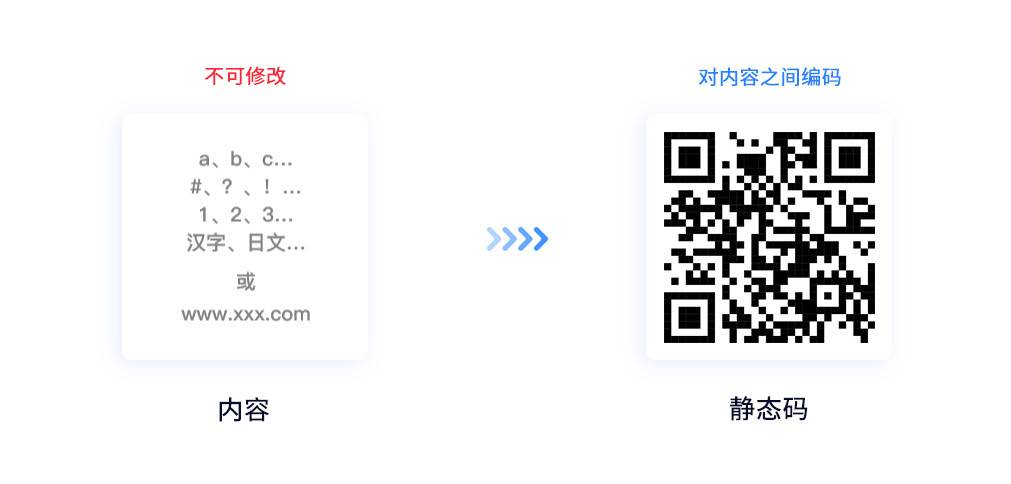文章详情
更多工具
word二维码生成在哪
在Microsoft Word中,直接生成二维码的功能并不是所有版本都内置的。通常,较新版本的Word(如Office 365或Word 2019的某些更新)可能包含更丰富的功能集,但即使在最新版本中,直接生成二维码的功能也可能不是标准功能。
然而,你可以通过以下几种方法在Word文档中生成并插入二维码:
-
使用Office Add-ins(Office插件):
- Microsoft允许开发者创建Office Add-ins,这些插件可以扩展Office应用程序的功能。你可以搜索是否有可用的二维码生成插件,并按照说明进行安装和使用。
- 安装后,通常可以在Word的“插入”选项卡下找到该插件的入口点,并从中生成二维码。
-
使用第三方二维码生成器:
- 访问在线二维码生成器网站(如QR Code Monkey、QR Server等)。
- 在这些网站上输入你想要编码的信息(如网址、文本等)。
- 生成二维码后,将其保存为图片文件(如PNG或JPEG)。
- 回到Word文档,使用“插入”->“图片”功能将二维码图片插入到文档中。
-
使用VBA宏或ActiveX控件(高级方法):
- 如果你熟悉VBA(Visual Basic for Applications)编程,可以编写一个宏来生成二维码。但请注意,这需要一定的编程知识。
- 或者,你可以尝试使用ActiveX控件(如Microsoft Barcode Control),但这通常不是标准安装的,并且可能需要额外的步骤来启用和使用。
-
使用WPS Office或其他Office套件:
- 如果你使用的是WPS Office而不是Microsoft Office,它可能具有内置的二维码生成功能。你可以查看WPS Office的“插入”选项卡,看看是否有“二维码”选项。
-
使用Office 365的Power Automate(高级自动化):
- 对于高级用户,你可以使用Power Automate(之前称为Microsoft Flow)来创建一个流程,该流程可以生成二维码并将其作为附件发送到Word文档或将其保存到云存储位置,然后你可以从Word中链接或插入该图片。
请注意,上述方法中的每一种都有其优缺点,你可以根据自己的需求和技能水平选择最适合你的方法。如果你只是偶尔需要生成二维码,使用在线二维码生成器并将其插入到Word文档中可能是最简单、最快捷的方法。